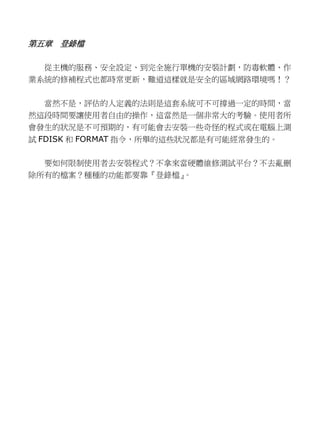More Related Content Similar to 網路最佳化管理實務 - 第五章 Similar to 網路最佳化管理實務 - 第五章 (20) 1. 第五章 登錄檔
從主機的服務、安全設定到完施行單裝計劃,防毒軟體作 業系統的修補程式也都時常更新,難道這樣就是安全區域網路環境嗎!?
當然不是,評估的人定義法則這套系統可撐過一時間然這段時間要讓使用者自由的操作,當是一個非常大考驗。所 會發生的狀況是不可預期,有能去安裝一些奇怪程式或在電腦上測 試 FDISK和 FORMAT指令,所舉的這些狀況都是有可能經常發生。
要如何限制使用者去安裝程式?不拿來當硬體維修測試平台亂刪 除所有的檔案?種功能都要靠『登錄檔』。
2. 5-1 認識登錄檔
怎麼修改顯示器的設定?控制台 → 顯示器。
怎麼修改瀏覽器的首頁?控制台 → Internet 選項。
怎麼修改選單顯示的速度?登錄檔。
如何關閉搜尋功能?登錄檔。
就如您所見一般基本功能都是在控制台修改,但比較進階的設定就需要更改到登錄檔。什麼是呢?簡單的說,系統儲存設定地 方,單機的部分需要用到相當多登錄值設定修改檔有一危險性不熟悉的話,請先進行備份。
使用REGEDIT來認識
既然要認識登錄檔,就選擇一個軟體來操作在 Windows系列都有 的登錄編輯程式regedit。
您可以到開始 → 執行或到MS-DOS命令提示字元直接輸入regedit,或是 按右鍵 → 新增 → 捷徑輸入都可以打開regedit。
這是我常用的方式,開始 → 執行 → regedit。
下列是Windows 98的登錄編輯器畫面。
3. 這是Windows 2000的登錄編輯程式畫面,把HKEY_DYN_DATA拿掉了, 因為這個機碼沒有修改的必要性。
主機碼介紹
HKEY_CLASSES_ROOT:常用在檔案關聯的設定,CLASSID也是一 個設定的重點。
HKEY_CURRENT_USER︰個人使用者的設定都是在這機碼內。
HKEY_LOCAL_MACHINE︰所以關係到機器設定或是整個作業系統的 設定就在這裡。
HKEY_USERS︰目前在運作的個人使用者設定。
HKEY_CURRENT_CONFIG︰有一些變動設定就紀錄在這裡,例如Internet選項的Proxy設定。
HKEY_DYN_DATA︰存放一些硬體資訊或是其他變動。
主機碼的簡寫
整個機碼的結構就像是檔案總管一樣,所以在表示時候也類似案路徑的表示法,這樣的話主機碼就像是磁碟代號只有點長麼無 論是表示或描述都相當麻煩,所以一般我們會將主機碼簡化之後 比較容易閱讀而且也使用在程式的撰寫上,後面表示會簡名稱。
原來主機碼名稱 簡寫後名稱
HKEY_CLASSES_ROOT
HKCR 4. HKEY_CURRENT_USER
HKCU
HKEY_LOCAL_MACHINE
HKLM
範例︰有一個機碼可以加快選單速度,路徑為 HKEY_CURRENT_USERControlControl PanelDesktop(這個就像是 路徑)內的MenuShowDelay(這就好像是檔案名稱)。
備份方法
最簡單的就是將 .DAT檔複製起來,回復時直接覆蓋就可以了Windows 98系統路徑在%WINDIR%環境變數中,您會看到 SYSTEM.DAT(儲存LOCAL MACHINE和 CLASSES ROOT機碼資料) USER.DAT(儲存CURRENT USER機碼資料),基本上備份這兩個檔案就 可以了,如果您覺得麻煩使用指令來備份就但是有 一缺點:當您備份的次數相頻繁時候,回復容易選擇錯誤或根本沒作用, 所以我是比較喜歡使用直接複製備份法,容易掌控。
環境變數
在 Windows作業系統中,會有一些自訂名稱狀況像筆者前面不說 C:WINDOWS,如果遇到某人喜歡為作業系統取名,Windows 95取 名為WIN95;將Windows 98取名為WIN98,那您要怎麼辦?沒關係只 要設定環境變數就可以了。系統安裝路徑舉例,的名稱叫做 %WINDIR%(請勿省略%),您可以在命令字元ECHO指令得到正確的 5. 路徑。
常用環境變數一覽表
環境變數名稱 功能說明
%CONFIG%
一般是使用在 AUTOEXEC.BAT 自動執行檔 中,在早期的 MS-DOS 時代裡,如果要寫像原 版 Windows 98 的光碟開機選單,就需要呼 叫 %CONFIG% 來對應CONFIG.SYS 的選 擇項目。
%SYSTEMROOT%
系統開機的位置。
%HOMEDRIVE%
使用者設定檔的磁碟機位置。
%HOMEPATH%
使用者設定檔的路徑。
%USERNAME%
使用者的名稱。
%COMPUTERNAME%
電腦名稱
%OS%
作業系統名稱
%PATH%
系統目前路徑設定
%PATHEXT%
系統執行檔名稱?
%PROCESSOR_ARCHITECTURE%
處理器種類
%SYSTEMDRIVE%
作業系統所在磁碟機代號
%USERDOMAIN%
目前登入網域名稱
%USERPROFILE%
使用者設定檔路徑
%WINDIR%
作業系統安裝位置
SCANREG
scanreg指令可以檢查登錄檔的正確性,也當作備份和回復工具。 7. 5.2 修改登錄檔的方式
修改登錄可以有一大堆的方式,系統內附也其他個人廠商研發修改程式,功能特色都各有不同怎麼選擇就要看自己了。
系統編輯器
可在開始 → 執行直接輸入regedit就可以進入,Windows NT系統多 了一個regedt32的指令,不過單機還是以Windows 98和 Windows ME 的系統居多,所以Windows NT系統就不多介紹了(設定差,Windows NT的設定比較多也複雜)。
在編輯時,同樣請記得先備份目前系統有些設定錯誤造成的後果可是 比中病毒還要嚴重,且登錄編輯器是不知道什麼叫做存檔的因此每個動作 都是有去無回的,操作時請千萬小心。
安裝
系統一定有內含,所以不需另行安裝。只是沒捷徑而已執必須自 行輸入或製作捷徑。可以直接從開始 → 執行 或是製作捷徑在桌面上,都是 可以的。下列是Windows 98系統的畫面。
這是Windows NT系統的 REGEDT32 的畫面,可比較出和 REGEDIT 有 明顯不同,多了安全的相關選擇和設定。 11. 系統原則編輯器是使用控制台 → 新增/移除程式 → Windows安裝程式 → 從磁片安裝放入Windows 98光碟,到toolsreskitnetadmin下找 到 poledit按「確定」。
就會顯示兩個有關原則編輯的程式,正常是都勾選安裝反花費空間實 在不大300K而已。
安裝完成的程式,預設捷徑是放置在系統工具中當然也可以直接poledit 指令呼叫系統原則編輯程式。
使用
使用預設的範本
17. END PART
END POLICY
END CATEGORY
END CATEGORY
[strings]
ControlPanel="控制台"
CPL_Display="顯示器"
CPL_Display_Restrict="限制顯示器控台"
CPL_Display_Disable="關閉顯示器控制台"
請先將以上內容複製至記事本,然後儲存成 TEST.ADM (注意副檔 名)。更換範本時必須注意是否已經有打開的,如果話先使用 檔案 → 關閉,然後才可以開啟新的範本。若沒任何就直接選 擇選項 → 範本 → 開啟範本,瀏覽位置即可。
這只是將原來的範本作局部抽離而已,第一次時候可以進行這個練習,樣對於範本的結構就會比較熟悉,建議自己練習抽離一次有問題在看題是出在哪裡。 18. 說明:
第一行是選擇機碼,常用為 CLASS USER、CLASS MACHINE 兩個, 就是通用使者及本機器。
CATEGORY:則為一個項次,如圖中的控制台及顯示器。
有關程式撰寫的方便性,所以 中文名稱我們!!ABC 來取代,然後再 將中文解釋寫在[STRINGS] 中,如!! ControlPanel對應 ControlPanel="控制台",這樣顯示就是中文的控制台了。
POLICY:就是定義原則名稱,一樣也可使用中文方式。
KEYNAME:機碼的路徑。
PATRT:定義編輯資料的表示法,總共有以下類別:
DropDownList:下拉式選單。
EditText:文字方塊。
ComboBox:下拉式及文字方塊組合。
ListBox:顯示新增視窗。
Numeric:數值方塊。
CheckBox:核取方塊。
每一個 功能必須對應END 以結束。
結構
19. 1
CLASS USER
2
CATEGORY !!ControlPanel
3
POLICY !!CPL_Display_Restrict
4
KEYNAME SoftwareMicrosoftWindowsCurrentVersionPoliciesSystem
5
PART !!CPL_Display_Disable CHECKBOX
6
VALUENAME NoDispCPL
7
END PART
8
END POLICY
9
END CATEGORY
10
[strings]
11
ControlPanel="控制台"
12
CPL_Display_Restrict="限制顯示器控台"
13
CPL_Display_Disable="關閉顯示器控制台"
CLASS︰類型
CLASS有兩種選擇︰USER、MACHINE,代表本機使用者 (HKEY_CURRENT_USER)和本機器(HEKY_LOCALMACHINE)兩 20. 個主機碼,如果路徑是HKEY_CURRENT_USER開頭就寫在CLASS USER之內,HKEY_LOCAL_MACHINE開頭就寫在CLASS MACHINE之 中。
CATEGORY︰選單分類
CATEGORY功能為產生一個選單,之下還可以有子特別注意的 是結束必須有一個對應的END CATEGORY宣告,要不然載入會錯誤。
POLICY︰原則
POLICY就是原則真正的功能所在,而其中宣告方式眾多當然這也需 要 END POLICY結束宣告的
POLICY宣告類型
POLICY !!HideDrives VALUENAME "NoDrives" VALUEON NUMERIC 67108863 END POLICY
這是最基本的宣告方式,針對某個機碼來進行特定數值或是文字的宣告,這個範例功能將所有磁碟機隱藏的原則。 POLICY !!RemoveRun VALUENAME "NoRun" VALUEON numeric 1 VALUEOFF 0 END POLICY
關閉開始 → 執行的功能是使用NoRun機碼,開啟是1;關閉為0,所以這個機碼會有兩 種選擇這時就可以使用VALUEON和 VALUEOFF對不同的功能來選擇資料。 policy !!delay part "?" Numeric VALUENAME "menushowdelay" Min 1 DEFAULT 10
當設定的機碼為數值而且需要範圍規時就宣告MIN、MAX當然也可以設定預值 DEFAULT。 POLICY !!mouse 21. valuename "DisableRtMouseButton" actionliston keyname SoftwareMicrosoftWindowsCurrentVersionPoliciesExplorer valuename "noviewcontextmenu" value numeric 1 valuename "notraycontextmenu" value numeric 1 end actionliston actionlistoff keyname SoftwareMicrosoftWindowsCurrentVersionPoliciesExplorer valuename "noviewcontextmenu" value numeric 0 valuename "notraycontextmenu" value numeric 0 end actionlistoff END POLICY
關閉滑鼠右鍵是一個比較麻煩的功能,它需要兩機碼配合︰NoViewContextMenu、 NoTrayContextMenu,要關閉就一定同時為1才行,所以遇到這個原則功能就要使用 ActionListON設定開啟功能和ActionListOff設定關閉的功能,然後在使用Value來宣告 資料。
PART︰角色設定
原則在編輯時採用的方式,這裡設定當然必需根據機碼類型來進行 選擇,一樣需要以END PART來結束。
PART類型
到底一個原則機碼的輸入類型應該使用什麼樣方式那是沒有硬性 規定的,這裡範例程式都是使用同一個功能︰設表選單速度個機碼卻可以使用不同的輸入方式來表現,希望這範例對讀者有所啟發!
CheckBox︰不是打勾就沒有,最容易使用 22. 參數 說明
VALUEON
勾選的設定
VALUEOFF
取消的設定
程式碼範例
policy !!delay
part "?" CheckBox
VALUENAME "menushowdelay"
ValueOn 10 ValueOff 400
end part
Numeric︰當需要使用數字設定的時候不要忘記它
參數 說明
MIN
設定數值
最小MAX
設定數值
最大DEFAULT
設定一開始的預數值
SPIN
一次移動變更的數值
TXTCONVERY
將數值型態
轉換成文字程式碼範例
policy !!delay 23. part "?" Numeric
VALUENAME "menushowdelay"
Min 1 DEFAULT 10
spin 2
txtconvert
end part
EditText︰基本的文字輸入方式
參數 說明
DEFAULT
預設出現的文字
MaxLen
限制輸入的最長文字數
程式碼範例
policy !!delay
part "?" EditText
VALUENAME "menushowdelay"
Default 10
MaxLen 2
END PART
DropDownList︰下拉式的選單,適合純項 24. 參數 說明
ITEMLIST
設定下拉式選單的項目,也是需要END ITEMLIST結 束的參數
程式碼範例
policy !!delay
part "?" DropDownList
VALUENAME "menushowdelay"
ItemList
name “A” value 1
name “B” value 400
End ItemList
END PART
ComboBox︰超強的輸入方式,文字和下拉選單合體
參數 說明
DEFAULT
預設出現的文字
MAXLEN
限制輸入的最長文字數
SUGGESTIONS
下拉出現的項目
程式碼範例
policy !!delay
part "?" ComboBox 25. VALUENAME "menushowdelay"
DEFAULT 10
MAXLEN 2
SUGGESTIONS
“1” “10” “100”
END SUGGESTIONS
END PART
ListBox︰如果設定非常複雜就讓使用者自己填吧
參數 說明
ValuePrefix
只設定名稱欄位
ExplicitValue
設定名稱和資料欄位,不能ValuePrefix同時使用
程式碼範例
policy !!delay
part "?" ListBox
VALUENAME "menushowdelay"
ExplicitValue
or
ValuePrefix “”
END PART
26. KEYNAME︰登錄原則的路徑設定
設定機碼路徑,因為在最前面已經CLASS所以Current_User或是 Local_Machine就不需要填寫了,至於KEYNAME可以放在任何需要規定 機碼路徑的地方,當然如果相同就不需重複填寫。
[STRINGS]
在範本檔裡寫上詳細的描述會增加閱讀困難度,所以將需要地方加上『!!』然後使用簡單的文字先行描述,最再以STRING區段來將完整 的敘述填入。
實際做一個範本看看
以最常使用的功能MenuShowDelay來介紹,這是加速功能表度的 一個登錄值,雖然可透過編輯器來達到目的但若使用系統原則來撰寫範本,圖形化的操作介面就和善多了。
製作範本時,首先要了解機碼的功能及路徑使用MenuShowDelay 功能,必須放在 CURRENT_USERControl PanelDesktop 底下,修改 一個 menushowdelay 的字串值,預設速度是 400毫秒(也就是 0.4 秒),我們可以改成10或更少,如此延遲的時間就可以縮短了!
請將以下文字複製到記事本,儲存為 show.adm,再使用系統原則編輯器 打開套用即可,由此就得知範本的優點了。
27. 說明 程 式 碼
1
2
3
4
5
6
CLASS USER
CATEGORY !!showmenu
KEYNAME "control paneldesktop"
policy !!delay
part "?" Numeric
VALUENAME "menushowdelay"
Min 1 DEFAULT 10
txtconvert
end part
end policy
END CATEGORY
[strings]
showmenu="功能表速度"
delay="設定速度"
說明:
1. 由路徑得知此功能在CURRENT_USER,所以定義在 CLASS USER 內。
2. 這裡的路徑必須以雙引號包起來,因為Control Panel之中有空白,如 果路徑中沒有空白就可不用雙引號。
3. 填寫的資料是數字所以型態定義為 Numeric。
4. 定義名稱 MenuShowDelay (不分大小寫)。
5. 定義數值範圍 min 最小值 max 最大值 default 為設定的預值。
6. xtConvert 將數值型態轉換為字串(不要忘了這個名稱的是串值)。 28. Tweak UI
最近的電腦很少看得到這個工具了!不過在剛推出時。倒是一般常備工具呢!
從畫面上看來,會發現 Tweak UI 提供了相當多設定,從基本的滑 鼠設定到隱藏磁碟機,基本的功能倒是蠻齊全只沒有中文化以及還需要從光碟另行安裝!
安裝
請放置光碟,到 toolsreskitpowertoy 路徑下,找到 TweakUI.inf 直接右鍵安裝就可以了!使用控制台的新增移除方式也,操作請 參考系統原則編輯器的安裝步驟,當然程式也可以使用這種 INF檔安裝的方式。
找到INF檔,按右鍵選擇「安裝」即可不是所有的INF都可以這樣做。 29. 安裝完就可以在控制台裡看到 Tweak UI 的程式。
使用
Tweak UI和系統原則編輯程式比較起來是各有利弊,剛好可以達到互 補作用,唯一的缺點可能就是英文介面吧。
Explorer︰可以解決頭痛的捷徑圖示問題,如果只是想把捷徑圖去除不 妨嘗試將圖示的大小改成30也可以。 31. Control Panel︰控制顯現在台功能,這項也是Tweak UI勝出。
Add/Remove︰有程式移除沒徹底而留在新增/裡過嗎?此就能 將殘餘的檔案清除。
登錄項目
在一般的情況之下,修改登錄檔最佳工具是直接套用.reg的登錄檔。 登錄檔的使用相當方便,只要以文字編輯後儲存為.reg檔,直接點兩下就 可以執行了。但缺點就是Windows 95的系統和Windows NT的系統登錄 檔的格式不同,時也無法將登錄值刪除。
Windows 98 匯出的登錄檔
32. Windows 2000匯出的登錄檔。
就如所見,兩者只有第一行的版本宣告不同而已將修改可以 通用於另外的系統(當然必須要有相同設定才可),首行的宣告目為了解適 用系統,如果要讓所有的Windows系統皆可以,宣告成REGEDIT4即可。 登錄檔是由Windows3.1時就有的,所以當版本為REGEDIT3,到了 WIN95稱為REGEDIT4,到了WIN2000稱為Windows Registry Editor Version 5.00這一字串。
各作業系統可接受的首行宣告
WIN95 REGEDIT4
WIN98 REGEDIT4
WINNT4.0 REGEDIT4
WIN2000 Windows Registry Editor Version 5.00、REGEDIT4
WINME REGEDIT4
Windows Scripting Host
講白話就是Windows裡的批次檔,到了Windows 95的時代以前 MS-DOS 的批次檔已經不夠用了。以前頂多執行指令,或是 按照 IF 判斷式作條件的執行,這類屬於檔工。但到了 Windows 95 系統卻顯的有心無力,例如不能直接開新郵件、修改登錄檔法顯示特定資訊,所以就發展了這個技術。
33. 您可以將下的程式碼複製到記事本,儲存成 .vbs 檔就可以測試了, 這個程式是將 run 刪除,建議先備份再測試當然沒有直接使用也不會 有危險性。
set reg = WScript.CreateObject("Wscript.Shell")
val = reg.RegDelete("HKLMSoftwareMicrosoftWindowsCurrentVersionRun")
其他編輯工具
其他的工具就很多了!有非常名魔法兔子等,但是我不建議使用他的工具,因為不知道程式是如何運作一些限制也就無法得後悔想 要復原可能就心有餘而力不足了,所以還是多斟酌吧!
知名的魔法兔子在各大下載網站都可以取得為免費軟體,修改登錄檔上有 一定的效率存在。
5.2 修改登錄檔的方式
修改登錄可以有一大堆的方式,系統內附也其他個人廠商研發修改程式,功能特色都各有不同怎麼選擇就要看自己了。
34. 系統編輯器
可在開始 → 執行直接輸入regedit就可以進入,Windows NT系統多 了一個regedt32的指令,不過單機還是以Windows 98和 Windows ME 的系統居多,所以Windows NT系統就不多介紹了(設定差不多,Windows NT的設定比較多也複雜)。
在編輯時,同樣請記得先備份目前系統有些設定錯誤造成的後果可是 比中病毒還要嚴重,且登錄編輯器是不知道什麼叫做存檔的因此每個動作 都是有去無回的,操作時請千萬小心。
安裝
系統一定有內含,所以不需另行安裝。只是沒捷徑而已執必須自 行輸入或製作捷徑。可以直接從開始 → 執行 或是製作捷徑在桌面上,都可以的。下列是Windows 98系統的畫面。
這是Windows NT系統的 REGEDT32 的畫面,可比較出和 REGEDIT 有 明顯不同,多了安全的相關選擇和設定。
37. 匯入登錄檔案︰備份的和回復後,就可以使用功能不過直接執 行想要匯入的登錄檔會更快。
用滑鼠雙按登錄檔就可以加入到裡了。
系統原則編輯器
安裝後就會發現這是一個選擇題的編輯程式,需要項目打勾不要就取消掉,錯誤的機率很低。但是 有兩個缺點:一Windows 98預設 沒有安裝所以必須從光碟另行;至於NT 系統則是預設就會安裝,二系統原則編輯器的功能取決於範本,所以可需要自己寫如果沒有這 兩個問題,系統原則編輯將會是修改登錄最好的選擇!
安裝
系統原則編輯器是使用控制台 → 新增/移除程式 → Windows安裝程式 → 從磁片安裝放入Windows 98光碟,到toolsreskitnetadmin下找 到 poledit按「確定」。 43. 認識範本
自己設定範本─將限制顯示器抽離
雖然原先的範本功能就已經很強大了,但如果要達到自己求可還是無法符合吧,所以就必須自己撰寫範本檔原先的存放在 WINDOWSINF 底下,預設開啟的範本為 ADMIN.ADM,要達到自己設 計範本第一步就是使用預設的來做些練習,筆者給各位讀作業是『將限制顯示器抽離』
程 式 碼
CLASS USER
CATEGORY !!ControlPanel
CATEGORY !!CPL_Display
POLICY !!CPL_Display_Restrict
KEYNAME SoftwareMicrosoftWindowsCurrentVersionPoliciesSystem
PART !!CPL_Display_Disable CHECKBOX
VALUENAME NoDispCPL
END PART
END POLICY
END CATEGORY
END CATEGORY
[strings]
ControlPanel="控制台"
CPL_Display="顯示器" 45. 有關程式撰寫的方便性,所以 中文名稱我們!!ABC 來取代,然後再 將中文解釋寫在[STRINGS] 中,如!! ControlPanel對應 ControlPanel="控制台",這樣顯示就是中文的控制台了。
POLICY:就是定義原則名稱,一樣也可使用中文方式定義。
KEYNAME:機碼的路徑。
PATRT:定義編輯資料的表示法,總共有以下類別:
DropDownList:下拉式選單。
EditText:文字方塊。
ComboBox:下拉式及文字方塊組合。
ListBox:顯示新增視窗。
Numeric:數值方塊。
CheckBox:核取方塊。
每一個 功能必須對應END 以結束。
結構
14
CLASS USER
15
CATEGORY !!ControlPanel
16
POLICY !!CPL_Display_Restrict
17
KEYNAME SoftwareMicrosoftWindowsCurrentVersionPoliciesSystem
18
PART !!CPL_Display_Disable CHECKBOX
19
VALUENAME NoDispCPL
20
END PART
21
END POLICY
22
END CATEGORY
23
[strings]
24
ControlPanel="控制台"
25
CPL_Display_Restrict="限制顯示器控台" 46. 26
CPL_Display_Disable="關閉顯示器控制台"
CLASS︰類型
CLASS有兩種選擇︰USER、MACHINE,代表本機使用者 (HKEY_CURRENT_USER)和本機器(HEKY_LOCALMACHINE)兩 個主機碼,如果路徑是HKEY_CURRENT_USER開頭就寫在CLASS USER之內,HKEY_LOCAL_MACHINE開頭就寫在CLASS MACHINE之 中。
CATEGORY︰選單分類
CATEGORY功能為產生一個選單,之下還可以有子特別注意的 是結束必須有一個對應的END CATEGORY宣告,要不然載入會錯誤。
POLICY︰原則
POLICY就是原則真正的功能所在,而其中宣告方式眾多當然這也需 要 END POLICY結束宣告的
POLICY宣告類型
POLICY !!HideDrives VALUENAME "NoDrives" 47. VALUEON NUMERIC 67108863 END POLICY
這是最基本的宣告方式,針對某個機碼來進行特定數值或是文字的宣告,這個範例功能將所有磁碟機隱藏的原則。 POLICY !!RemoveRun VALUENAME "NoRun" VALUEON numeric 1 VALUEOFF 0 END POLICY
關閉開始 → 執行的功能是使用NoRun機碼,開啟是1;關閉為0,所以這個機碼會有兩 種選擇這時就可以使用VALUEON和 VALUEOFF對不同的功能來選擇資料。 policy !!delay part "?" Numeric VALUENAME "menushowdelay" Min 1 DEFAULT 10
當設定的機碼為數值而且需要範圍規時就宣告MIN、MAX當然也可以設定預值 DEFAULT。 POLICY !!mouse valuename "DisableRtMouseButton" actionliston keyname SoftwareMicrosoftWindowsCurrentVersionPoliciesExplorer valuename "noviewcontextmenu" value numeric 1 valuename "notraycontextmenu" value numeric 1 end actionliston actionlistoff keyname SoftwareMicrosoftWindowsCurrentVersionPoliciesExplorer valuename "noviewcontextmenu" value numeric 0 valuename "notraycontextmenu" value numeric 0 end actionlistoff END POLICY 49. Numeric︰當需要使用數字設定的時候不要忘記它
參數 說明
MIN
設定數值
最小MAX
設定數值
最大DEFAULT
設定一開始的預數值
SPIN
一次移動變更的數值
TXTCONVERY
將數值型態
轉換成文字程式碼範例
policy !!delay
part "?" Numeric
VALUENAME "menushowdelay"
Min 1 DEFAULT 10
spin 2
txtconvert
end part
EditText︰基本的文字輸入方式
50. 參數 說明
DEFAULT
預設出現的文字
MaxLen
限制輸入的最長文字數
程式碼範例
policy !!delay
part "?" EditText
VALUENAME "menushowdelay"
Default 10
MaxLen 2
END PART
DropDownList︰下拉式的選單,適合純項
參數 說明
ITEMLIST
設定下拉式選單的項目,也是需要END ITEMLIST結 束的參數
程式碼範例
policy !!delay
part "?" DropDownList
VALUENAME "menushowdelay"
ItemList
name “A” value 1
name “B” value 400 51. End ItemList
END PART
ComboBox︰超強的輸入方式,文字和下拉選單合體
參數 說明
DEFAULT
預設出現的文字
MAXLEN
限制輸入的最長文字數
SUGGESTIONS
下拉出現的項目
程式碼範例
policy !!delay
part "?" ComboBox
VALUENAME "menushowdelay"
DEFAULT 10
MAXLEN 2
SUGGESTIONS
“1” “10” “100”
END SUGGESTIONS
END PART
ListBox︰如果設定非常複雜就讓使用者自己填吧 52. 參數 說明
ValuePrefix
只設定名稱欄位
ExplicitValue
設定名稱和資料欄位,不能ValuePrefix同時使用
程式碼範例
policy !!delay
part "?" ListBox
VALUENAME "menushowdelay"
ExplicitValue
or
ValuePrefix “”
END PART
KEYNAME︰登錄原則的路徑設定
設定機碼路徑,因為在最前面已經CLASS所以Current_User或是 Local_Machine就不需要填寫了,至於KEYNAME可以放在任何需要規定 機碼路徑的地方,當然如果相同就不需重複填寫。
[STRINGS]
在範本檔裡寫上詳細的描述會增加閱讀困難度,所以將需要地方加上『!!』然後使用簡單的文字先行描述,最再以STRING區段來將完整 的敘述填入。
53. 實際做一個範本看
以最常使用的功能MenuShowDelay來介紹,這是加速功能表度的 一個登錄值,雖然可透過編輯器來達到目的但若使用系統原則來撰寫範本,圖形化的操作介面就和善多了。
製作範本時,首先要了解機碼的功能及路徑使用MenuShowDelay 功能,必須放在 CURRENT_USERControl PanelDesktop 底下,修改 一個 menushowdelay 的字串值,預設速度是 400毫秒(也就是 0.4 秒),我們可以改成10或更少,如此延遲的時間就可以縮短了!
請將以下文字複製到記事本,儲存為 show.adm,再使用系統原則編輯器 打開套用即可,由此就得知範本的優點了。
說明 程 式 碼
1
2
3
4
5
6
CLASS USER
CATEGORY !!showmenu
KEYNAME "control paneldesktop"
policy !!delay
part "?" Numeric
VALUENAME "menushowdelay"
Min 1 DEFAULT 10
txtconvert 54. end part
end policy
END CATEGORY
[strings]
showmenu="功能表速度"
delay="設定速度"
說明:
7. 由路徑得知此功能在CURRENT_USER,所以定義在 CLASS USER 內。
8. 這裡的路徑必須以雙引號包起來,因為Control Panel之中有空白,如 果路徑中沒有空白就可不用雙引號。
9. 填寫的資料是數字所以型態定義為 Numeric。
10. 定義名稱 MenuShowDelay (不分大小寫)。
11. 定義數值範圍 min 最小值 max 最大值 default 為設定的預值。
12. xtConvert 將數值型態轉換為字串(不要忘了這個名稱的是串值)。
Tweak UI
最近的電腦很少看得到這個工具了!不過在剛推出時。倒是一般常備 55. 工具呢!
從畫面上看來,會發現 Tweak UI 提供了相當多設定,從基本的滑 鼠設定到隱藏磁碟機,基本的功能倒是蠻齊全只沒有中文化以及還需要從光碟另行安裝!
安裝
請放置光碟,到 toolsreskitpowertoy 路徑下,找到 TweakUI.inf 直接右鍵安裝就可以了!使用控制台的新增移除方式也,操作請 參考系統原則編輯器的安裝步驟,當然程式也可以使用這種 INF檔安裝的方式。
找到INF檔,按右鍵選擇「安裝」即可不是所有的INF都可以這樣做。
安裝完就可以在控制台裡看到 Tweak UI 的程式。
56. 使用
Tweak UI和系統原則編輯程式比較起來是各有利弊,剛好可以達到互 補作用,唯一的缺點可能就是英文介面吧。
Explorer︰可以解決頭痛的捷徑圖示問題,如果只是想把捷徑去除不 妨嘗試將圖示的大小改成30也可以。
Desktop︰可以自由的控制桌面要出現東西。
My Computer︰控制顯示哪些磁碟機,系統原則編輯器也有這個功能只是 一次就是將全部的磁碟機關閉,而Tweak UI可以自行選擇。 58. 登錄項目
在一般的情況之下,修改登錄檔最佳工具是直接套用.reg的登錄檔。 登錄檔的使用相當方便,只要以文字編輯後儲存為.reg檔,直接點兩下就 可以執行了。但缺點就是Windows 95的系統和Windows NT的系統登錄 檔的格式不同,時也無法將登錄值刪除。
Windows 98 匯出的登錄檔
Windows 2000匯出的登錄檔。
就如所見,兩者只有第一行的版本宣告不同而已將修改可以 通用於另外的系統(當然必須要有相同設定才可),首行的宣告目為了解適 用系統,如果要讓所有的Windows系統皆可以,宣告成REGEDIT4即可。 登錄檔是由Windows3.1時就有的,所以當版本為REGEDIT3,到了 WIN95稱為REGEDIT4,到了WIN2000稱為Windows Registry Editor Version 5.00這一字串。
各作業系統可接受的首行宣告
WIN95 REGEDIT4
WIN98 REGEDIT4
WINNT4.0 REGEDIT4
WIN2000 Windows Registry Editor Version 5.00、REGEDIT4
WINME REGEDIT4 59. Windows Scripting Host
講白話就是Windows裡的批次檔,到了Windows 95的時代以前 MS-DOS 的批次檔已經不夠用了。以前頂多執行指令,或是 按照 IF 判斷式作條件的執行,這類屬於檔工。但到了 Windows 95 系統卻顯的有心無力,例如不能直接開新郵件、修改登錄檔法顯示特定資訊,所以就發展了這個技術。
您可以將下的程式碼複製到記事本,儲存成 .vbs 檔就可以測試了, 這個程式是將 run 刪除,建議先備份再測試當然沒有直接使用也不會 有危險性。
set reg = WScript.CreateObject("Wscript.Shell")
val = reg.RegDelete("HKLMSoftwareMicrosoftWindowsCurrentVersionRun")
其他編輯工具
其他的工具就很多了!有非常名魔法兔子等,但是我不建議使用他的工具,因為不知道程式是如何運作一些限制也就無法得後悔想 要復原可能就心有餘而力不足了,所以還是多斟酌吧!
知名的魔法兔子在各大下載網站都可以取得為免費軟體,修改登錄檔上有 一定的效率存在。 60. 5-3 登錄值大蒐密
如果想要您的Windows系統穩定、快速又與眾不同,那您就要好的 研究登錄檔一下了。
注意事項
其中介紹的登錄值絕大部分都可以在Windows系統使用,如有特殊情 形或予以強調。
有些機碼資料預設並沒,欲加入需自行輸(只要看路徑不相 同就是要自行加入了)。
請注意機碼路徑和資料單字(不分大小寫),絕部登錄值需出或是 重新開機才會變動。
登錄檔操作沒有所謂存檔功能,以操作萬事小心(請先參考前面章節 備份登錄檔)。
基本功
常用CLSID
我的電腦
{20D04FE0-3AEA-1069-A2D8-08002B30309D}
控制台
{21EC2020-3AEA-1069-A2DD-08002B30309D} 61. 網路上的芳鄰
{208D2C60-3AEA-1069-A2D7-08002B30309D}
資源回收筒
{645FF040-5081-10113-9F08-00AA002F954E}
印表機
{2227A280-3AEA-1069-A2DE-08002B30309D}
撥號網路
{992CFFA0-F557-101A-88EC-00DD010CCC48}
安排的工作
{D6277990-4C6A-11CF-8D87-00AA0060F5BF}
公事包
{85BBD920-42A0-1069-A2E4-08002B30309D}
Internet Explorer
{871C5380-42A0-1069-A2EA-08002B30309D}
WEB資料夾
{BDEADF00-C265-11D0-BCED-00A0C9AB50F}
原則限制
機碼路徑
HKCUSoftwareMicrosoftWindowsCurrentVersion
PoliciesExplorer
名稱
『表格一』
名稱類型
DWORD
資料
0關閉;1開啟
表格一 名稱 說明
NoActiveDesktop
關閉Active Desktop
NoActiveDesktopChanges
無法修改Active Desktop
NoChangeStartMenu
無法修改開始功能表
NoDesktop
將桌面清空
NoDrives
關閉磁碟機
NoFavoritesMenu
關閉開始功能表─我的最愛
NoFileMenu
關閉檔案功能表
NoFind
關閉尋找功能
NoFolderOptions
關閉資料夾選項
NoNetHood
關閉網路上的芳鄰 62. NoRecentDocsHistory
關閉開始功能
表─文件歷史記載NoRecentDocsMenu
關閉開始功能表─文件
NoRun
關閉開始功能表─執行
NoSetActiveDesktop
無法設定ActiveDesktop
NoSetFolders
關閉開始功能表─設定【需將底下的字表隱藏才可以真正】
NoSaveSettings
不儲存離開時的視窗設定
NoTrayContextMenu
兩者合併可以關閉一般操作的滑鼠右鍵功 能
NoViewContextMenu
NoWindowsUpdate
關閉開始功能表─Windows Update
關閉磁碟機算法
關閉的法則是使用2進制加法,每一個磁碟機都有數字將累 加就可以制定所需關閉的磁碟機,全部10進制︰ 67108863;16進制︰3FFFFFF
A
B
C
D
E
F
G
H
I
J
K
L
M
1
2
4
8
16
32
64
128
256
512
1024
2048
4096
N
O
P
Q
R
S
T
U
V
8192
16384
32768
65536
131072
262144
524288
1048576
2097152
W
X
Y
Z
4194304
8388608
16777216
33554432
機碼路徑
HKEY_CURRENT_USERSoftwareMicrosoftWindows
CurrentVersionPoliciesNetwork 63. 名稱
『表格二』
名稱類型
DWORD
資料
0關閉;1開啟
表格二 名稱 說明
NoNetSetup
關閉網路設定功能
NoNetSetupIdPage
關閉網路 → 識別資料
NoNetSetupSecurityPage
關閉網路 → 存取控制
Noworkgroupcontents
隱藏網路上的芳鄰內所有電腦
Nofilesharingcontrol
關閉檔案分享功能
Noprintsharingcontrol
關閉印表機分享功能
機碼路徑
HKEY_CURRENT_USERSoftwareMicrosoftWindows
CurrentVersionPoliciesSystem
名稱
『表格三』
名稱類型
DWORD
資料
0關閉;1開啟
表格三 名稱 說明
NoProfilePage
停用控制台 → 使用者
NoSecCPL
停用控制台 → 密碼
DisableRegistryTools
關閉Rededit程式
NoVirtMemPage
關閉系統 → 效能 → 虛擬記憶體
NoFileSysPage
關閉系統 → 效能 → 檔案系統
NoConfigPage
關閉系統 → 硬體設定裝置
NoDevMgrPage
關閉系統 → 裝置管理員
NoAdminPage
關閉密碼 → 遠端管理 64. NoPwdPage
關閉密碼 → 變更密碼
NoDispCPL
關閉顯示器
NoDispSettingsPage
關閉顯示器 → WEB、效果設定
NoDispAppearancePage
關閉顯示器 → 外觀
NoDispBackGroundPage
關閉顯示器 → 背景
NoDispScrSavPage
關閉顯示器 → 螢幕保護裝置
關閉控制台細項
這裡的關閉控制台不是全部,而選擇性有時可 能只是不想讓滑鼠、鍵盤這些週邊控制項目使用者隨意修改,因為常會 有使用者將滑鼠雙按速度改成最快結果造自己無法執行的窘境,而且光靠 登錄檔的關閉功能有些也沒值可以使用。
所以在控制台的項目本身都有一個檔案,這大多是CPL的控制 檔,
但也是有例外的不過操作方式都相同設定檔︰WindowsControl.ini
設定方式︰在[don’t load]區段將欲關閉的項目設定成no即可。
控制台常用項目
APPWIZ
新增/移除程式
DESK
顯示器 65. DTCCFG
MS DTC用戶端設定
INETCPL
INETNET選項
INTL
區域設定
JOY
遊戲選項
MAIN
滑鼠
MMSYS
多媒體
MODEM
數據機
NETCPL
網路
ODBCCP32
ODBC資料來源管理員
PASSWORD
密碼
POWERCFG
電源管理
STICPL
掃描器與數位相機
SYSDM
系統
TIMEDATE
日期/時間
操作介面
機碼路徑
HKCRCLSID『CLSID』ShellFolder
名稱
Attributes
名稱類型
二進制
資料
功能說明
修改右鍵功能表
功能表
數字有些類型就算修改還是無法變它的『本色』,例如︰我電腦出現刪 除 也無法真正刪Attributes數值 說明
40 01 00 20
預設值
41 01 00 20
增加複製 66. 42 01 00 20
增加剪下
43 01 00 20
增加複製、剪下
44 01 00 20
增加貼上
45 01 00 20
增加複製、貼上
46 01 00 20
增加剪下、貼上
47 01 00 20
增加複製、剪下貼上
50 01 00 20
增加重新命名
60 01 00 20
增加刪除
70,01,00,20
增加重新命名、刪除
機碼路徑
HKCUControl PanelDesktop
名稱
MenuShowDelay
名稱類型
字串
資料
預設為400(毫秒=0.4秒),可以輸入10(0.01秒),就可 以享受加速快感!
功能說明
修改選單顯示速度
機碼路徑
HKCUControl PanelDesktopWindowsMetrics
名稱
MinAnimate
名稱類型
字串
資料
0關閉;1開啟
功能說明
設定視窗放到最大和還原之間的動畫
機碼路徑
HKCUSoftwareMicrosoftWindowsCurrentVersion
PoliciesExplorer
名稱
Noclose
名稱類型
DWORD
資料
0/1 68. 名稱
Command
名稱類型
子機碼
資料
想要在右鍵出現的文字
功能說明
首先是Directory這個路徑,指的是資料夾所以完 成後受到影響的是資料夾,當然可以選擇另外目標例: Drive就是磁碟機。
在預加入的shell機碼下新增一個子,這只要出 現的文字,動作必須在新增一個command的機碼,將動作編 輯在預設內就可以了。
這裡的對象是資料夾當然也可以選擇其他。
這樣隨便找一個資料夾按右鍵就會有shutdown功能,選擇後就可以關機 了。
Internet Explorer瀏覽器
機碼路徑
HKCUSoftwarePoliciesMicrosoftInternet Explorer 69. Restrictions
名稱
『表格四』
名稱類型
DWORD
資料
0關閉;1開啟
表格四 名稱 說明
NoFileOpen
關閉開啟舊檔功能,包含Ctrl+O和 Ctrl+L 快速鍵功能
NoFileNew
關閉開新檔案功能,包含Ctrl+N快速鍵
NoBrowserSaveAs
關閉另存新檔功能
NoBrowserOptions
隱藏功能表工具 → Internet選項
NoFavorites
隱藏功能表 → 我的最愛
NoSelectDownloadDir
關閉網路下載功能
NoBrowserContextMenu
關閉瀏覽器右鍵功能
NoBrowserClose
無法關閉瀏覽器視窗,包含Alt+F4快速鍵, 當然檔案總管也無法關閉,因為都是 Explorer程式
NoFindFiles
關閉瀏覽器的F3搜尋功能,其實這個很 無聊只要關閉NoFind的功能就可以全面禁 止了
NoTheaterMode
關閉全螢幕顯示功能,包含F11功能鍵
NoViewSource
無法檢視原始碼
NoOpeninNewWnd
無法將連結以開新視窗的方式啟
機碼路徑
HKCUSoftwarePoliciesMicrosoftInternet ExplorerControl Panel
名稱
『表格五』
名稱類型
DWORD 70. 資料
0關閉;1開啟
表格五 名稱 說明
HomePage
禁止修改首頁
GeneralTab
隱藏Internet選項 → 一般
ContentTab
隱藏Internet選項 → 內容
SecurityTab
隱藏Internet選項 → 安全性
ConnectionsTab
隱藏Internet選項 → 連線
ProgramsTab
隱藏Internet選項 → 程式
AdvancedTab
隱藏Internet選項 → 進階
將所有的Internet選項隱藏,Internet選項就無法使用了。
拿掉工具列上的按鈕
機碼路徑
HKEY_CURRENT_USERSoftwareMicrosoftWindows
CurrentVersionPoliciesExplorer
名稱
『表格六』
名稱類型
DWORD
表格六 名稱 DWORD數字 說明
SpecifyDefaultButtons
0關閉;1啟動
要自訂工具列按鈕就必須先 開始此登錄值
NoBandCustomize
0關閉;1啟動
無法修改檢視 → 工具列,當 然目前的設定無法變更
NoToolbarCustomize
0關閉;1啟動
無法使用檢視 → 工具列 → 自訂 71. Btn_Back
0關閉;1出現;2消失
上一頁
Btn_Forward
0關閉;1出現;2消失
下一頁
Btn_Stop
0關閉;1出現;2消失
停止
Btn_Refresh
0關閉;1出現;2消失
重新整理
Btn_Home
0關閉;1出現;2消失
首頁
Btn_Search
0關閉;1出現;2消失
搜尋
Btn_History
0關閉;1出現;2消失
紀錄
Btn_Favorites
0關閉;1出現;2消失
我的最愛
Btn_Folders
0關閉;1出現;2消失
資料夾
Btn_Fullscreen
0關閉;1出現;2消失
全螢幕
Btn_MailNews
0關閉;1出現;2消失
郵件
Btn_Size
0關閉;1出現;2消失
字型
Btn_Print
0關閉;1出現;2消失
印表機
Btn_Edit
0關閉;1出現;2消失
編輯網頁
Btn_Discussions
0關閉;1出現;2消失
討論
Btn_Cut
0關閉;1出現;2消失
剪下
Btn_Copy
0關閉;1出現;2消失
複製
Btn_Paste
0關閉;1出現;2消失
貼上
只列出常用的工具鈕比較看起來就清爽多了
機碼路徑
HKCUSoftwareMicrosoftInternet ExplorerMenuExt
名稱
想要出現在快顯功能表上的文字 72. 名稱類型
子機碼
資料
功能說明
首先要說明的是MenuExt這個機碼預設是沒有的,所以必須 自行建立,功能則是由預設值裡輸入。
打算在瀏覽器的右鍵新增一個『HOYO專用』的功能顯示,不過這個HOYO 專用卻是沒有任何作的。
這樣就顯示了,個例子只要是告訴大家如何去刪除而已因為有些不良網 站會去修改瀏覽器的右鍵設定,而且是使用登錄檔功能相當惡劣只要 知道動作原理和登錄路徑就可以自行刪除了。
機碼路徑
HKCUSoftwareMicrosoftInternet ExplorerToolbar
名稱
BackBitMap
名稱類型
字串
資料
圖檔路徑名稱
功能說明
更改瀏覽器工具列的背景圖
更改瀏覽器右上角的圖示
機碼路徑
HKCUSoftwareMicrosoftInternet ExplorerToolbar 73. 名稱
SmbrandBitMap
名稱類型
字串
資料
圖檔路徑名稱
機碼路徑
HKCUSoftwareMicrosoftInternet ExplorerToolbar
名稱
BrandBitMap
名稱類型
字串
資料
圖檔路徑名稱
這個純粹只是範例,真正要使用背景圖必需選一張比較『清淡』的將右上 角的圖示改成目前最流行『賤兔』
機碼路徑
HKCUSoftwarePoliciesMicrosoftInternet Explorer
Control Panel
名稱
SecuityTab
名稱類型
DWORD
資料
0/1
功能說明
將 Internet選樣的安全標籤頁關閉
替換搜尋功能
機碼路徑
HKCUSoftwareMicrosoftInternet ExplorerMain
名稱
Search Page
名稱類型
字串
資料
搜尋網站址,例如︰Google就是 『http://www.google.com』 74. 機碼路徑
HKCUSoftwareMicrosoftInternet ExplorerMain
名稱
Search Bar
名稱類型
字串
資料
搜尋網站址,例如︰Google就是 『http://www.google.com/ie_rsearch.html』
機碼路徑
HKCUSoftwareMicrosoftInternet ExplorerSearchURL
名稱
預設
名稱類型
字串
資料
搜尋網站提供的功能,Google提供的就是 『http://www.google.com/keyword/%s』
機碼路徑
HKLMSoftwareMicrosoftInternet ExplorerSearch
名稱
SearchAssistant
名稱類型
字串
資料
搜尋網站址,例如︰Google 『http://www.google.com/ie_rsearch.html』
原來的搜尋網站是MSN的網站,搜尋能力很差可以替換成其他強尋引擎,例如︰Google、AllTheWeb都是不錯的選擇
在替換的時候請注意一個問題,般搜尋畫面都很窄所以這尋的畫面 不能太大,例如Google就有一個專為Internet Explorer設計的搜尋網頁, 當然直接拿首頁來搜尋網也是可以只不方便而已 75. 機碼路徑
HKLMSoftwareMicrosoftInternet ExplorerMain
名稱
Windows Title
名稱類型
字串
資料
顯示在瀏覽器標題上的字
功能說明
可以更換預設瀏覽器標題上的Microsoft Internet Explorer 字樣
其他
讓 Windows 98自動登入NT系統
機碼路徑
HKLMSoftwareMicrosoftWindowsCurrentVersion
Winlogon
名稱
AutoAdminLogon
名稱類型
字串
資料
0/1 76. 機碼路徑
HKLMSoftwareMicrosoftWindowsCurrentVersion
Winlogon
名稱
DefaultUserName
名稱類型
字串
資料
登入網域使用者名稱
機碼路徑
HKLMSoftwareMicrosoftWindowsCurrentVersion
Winlogon
名稱
DefaultPassword
名稱類型
字串
資料
登入使用者密碼
機碼路徑
HKLMSoftwareMicrosoftWindowsCurrentVersion
Winlogon
名稱
DontDisplayLastUserName
名稱類型
DWORD
資料
0/1
功能說明
不顯示上一位登入網域的使用者名稱
機碼路徑
HKLMNetworklogon
名稱
MustBeValidated
名稱類型
DWORD
資料
0/1
功能說明
強制登入網域,無法以取消進Windows
機碼路徑
HKCUControl PanelDesktop 77. 名稱
PaintDesktopVersion
名稱類型
字串
資料
0/1
功能說明
在桌面右下角出現作業系統版本
機碼路徑
HKLMSoftwareMicrosfotWindowsCurrentVersion
Setup
名稱
SourcePath
名稱類型
字串
資料
磁碟路徑
功能說明
如果當初是使用光碟安裝作業系統,新增程式時有需光碟 內原始資料進行複製,這時可以將到硬碟中然 後更改這個機碼就可以直接從硬碟中複製原始資料
機碼路徑
HKLMSoftwareMicrosoftWindowsCurrentVersion
名稱
ProductKey
名稱類型
字串
資料
產品序號
功能說明
當您重新安裝的時候有會遇到叫輸入序號,問題是可能 您忘記原來或是沒有的時候,可以到這裡查看序號
機碼路徑
HKLMSoftwareMicrosoftInternet Explorer
名稱
Version
名稱類型
字串
資料
Internet Explorer版本,輸入比電腦裡的數值舊序號就可 以了,您可輸入5.00表示是IE5的第一版(最舊)
功能說明
Windows 98預設並不會安裝瀏覽器的外國文字顯示,所以每 當您到國外的網站就需要從路上下載,問題是如果只有 一次就算了,Windows又常暈倒,後到外國網站要 78. 搞一次怎麼受的了,偏市面上IE安裝光碟又比電腦裡的 版本舊而因此無法自行安裝編碼外國字型,如果是這樣就修改 一下機碼就可以從光碟安裝了
機碼路徑
HKCUSoftwareMicrosoftWindowsCurrentVersion ExplorerRunMRU
名稱
名稱類型
字串
資料
曾經輸入的指令
功能說明
刪除這個機碼可以將執行中輸入過的指令清空
機碼路徑
HKCUNetwork
資料
資料類型
子機碼
資料數值
a-z
功能說明
每次開機都需要連線的網路磁碟就記載在這個碼
機碼路徑
HKLMSoftwareMicrosoftWindowsCurrentVersion NetworkLanMan
名稱
分享名稱
名稱類型
子機碼
資料
功能說明
分享資源料,了解此機碼最主要的目有兩個:一為解電腦上有幾個分享;二為查閱設定密碼(Parm1enc和 Parm2enc值)
機碼路徑
HKLMEnumMF
名稱
CHILD000X 79. 名稱類型
子機碼
資料
功能說明
您的電腦曾經遇到無法使用光碟機情形嗎,結果是硬控制 卡的Primary IDE controller和 Secondary IDE controller 兩個裝置衝突,簡單移除重新安就好了但是這個裝 置它會您說有上層裝而無法移除,這時就必須到登錄檔 來移除這兩個子機碼了
機碼路徑
HKLMSoftwareMicrosoftWindowsCurrentVersion
名稱
RegisteredOwner
名稱類型
字串
資料
使用者名稱
功能說明
當您的電腦不是自己安裝時候這個地方資料一定亂打 的,現在您就可以重新輸入自己喜歡註冊使用者名稱了
機碼路徑
HKLMSoftwareMicrosoftWindowsCurrentVersion
名稱
RegisteredOrganization
名稱類型
字串
資料
公司名稱
功能說明
同上,不過這個欄位也可以輸入
81. 功能說明
將這個名稱刪除就可以消MS-DOS的捷徑符號
變更圖示
機碼路徑
HKCUSoftwareClassesCLSID『CLSID』DefaultIcon
名稱
預設
名稱類型
字串
資料
存放圖示的檔案路徑、名稱順序
修改提示字元
機碼路徑
HKCRCLSID『CLSID』
名稱
InfoTip
名稱類型
字串
資料
該圖示的提字元